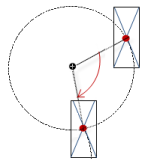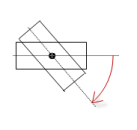Visualisierungselement 'Zeigerinstrument'
Symbol:

Kennzeichen: Messgeräte
Das Element stellt den Wert einer Variablen dar. Die Nadel positioniert sich entsprechen dem Wert der zugewiesenen Variablen. Ein Zeigerinstrument wird verwendet, um beispielsweise einen Drehzahlmesser darzustellen.
Elementeigenschaft 'Zentrum'
Die Eigenschaften enthalten feste Werte für die Koordinaten des Rotationspunkts. Er ist im Editor als Symbol ![]() dargestellt. Der Punkt dient als Zentrum für die Rotation und die Skalierung.
dargestellt. Der Punkt dient als Zentrum für die Rotation und die Skalierung.
Die Werte können auch geändert werden, indem Sie im Editor das Symbol ![]() an eine andere Stelle ziehen.
an eine andere Stelle ziehen.
Diese Eigenschaften sind nur verfügbar, wenn Sie im Visualisierungsmanager die Option Client-Animationen und Überlagerung systemeigener Elemente unterstützen aktiviert haben.
|
Animationsdauer |
Bestimmt die Dauer in Millisekunden, in der das Element eine Animation ausführt
Animierbare Eigenschaften:
Die animierte Bewegung wird ausgeführt, wenn mindestens ein Wert einer animierbaren Eigenschaft geändert wird. Die dann ausgeführte Bewegung ist nicht ruckartig, sondern wird reibungslos in der angegebenen Animationsdauer ausgeführt. Das Visualisierungselement fliegt die Sollposition an und rotiert dabei dynamisch. Die Übergänge sind fließend. |
|
In den Vordergrund bringen |
Stellt das Visualisierungselement in den Vordergrund
Variable (
Beispiel:
|
Siehe auch
Elementeigenschaft 'Position'
Die Position definiert die Lage und Größe des Elements im Fenster der Visualisierung. Sie bezieht sich auf ein kartesisches Koordinatensystem. Der Ursprung liegt in der oberen linken Fensterecke. Die positive horizontale X-Achse verläuft nach rechts. Die positive vertikale Y-Achse verläuft nach unten.
|
X |
X-Koordinate der linken oberen Ecke des Elements Angabe in Pixel
Beispiel: |
|
Y |
Y-Koordinate der linken oberen Ecke des Elements Angabe in Pixel
Beispiel: |
|
Breite |
Angabe in Pixel
Beispiel: |
|
Höhe |
Angabe in Pixel
Beispiel: |
Die Werte können auch geändert werden, indem Sie im Editor die Symbole ![]() an eine andere Stelle ziehen.
an eine andere Stelle ziehen.
Siehe auch
Elementeigenschaft 'Hintergrund'
|
Farbe Hintergrund |
Auswahlliste mit Hintergrundfarben |
|
Eigenes Bild |
|
Elementeigenschaft 'Zeiger'
|
Zeigertyp |
Auswahlliste mit unterschiedlichen Zeigertypen |
|
Farbe |
|
|
Zeiger Anfang |
Winkel (Grad), zwischen dem Skalenanfang und der horizontalen Achse |
|
Zeiger Ende |
Winkel (Grad) zwischen dem rechten Rand des Zeigerinstruments und der horizontalen Achse |
|
Zusätzlicher Zeiger |
|
Elementeigenschaft 'Beschriftung'
|
Beschriftung |
|
|
Einheit |
Text der im Element angezeigt wird. Beispiel: Anzeige der Einheit in m/s. |
|
Schriftart |
Schriftart für die Beschriftungen, zum Beispiel für Skalenziffern.
Auswahl über die Auswalliste oder die Schaltfläche |
|
Skalenformat (C-Syntax) |
Werte skaliert in
Beispiele: |
|
Max. Breite der Beschriftungen |
Optionaler Wert, der die maximale Breite der Skalenbeschriftung vorgibt; in der Regel wird dieser Wert automatisch richtig gesetzt. Hinweis: Verändern Sie den Wert nur dann, wenn die automatische Anpassung nicht zum gewünschten Ergebnis führt. |
|
Höhe der Beschriftungen |
Optionaler Wert, der die maximale Höhe der Skalenbeschriftung vorgibt; in der Regel wird dieser Wert automatisch richtig festgesetzt. Hinweis: Verändern Sie den Wert nur dann, wenn die automatische Anpassung nicht zum gewünschten Ergebnis führt. |
|
Farbe der Schriftart |
Auswahl über die Auswalliste oder die Schaltfläche |
Elementeigenschaft 'Positionierung'
|
Verwendung von |
|
|
Positionierung Voraussetzung: Als Verwendung von haben Sie Benutzerdefinierte Einstellung ausgewählt. Die angezeigten Positionierungseinstellungen hängen vom Typ des Zeigerinstruments bzw. Potentiometers und zum Teil auch davon ab, ob ein eigenes Hintergrundbild auswählt wurde. Folgende Einstellungen werden verwendet, um die exakte Position relativ zum Hintergrundbild zu erreichen: |
|
|
Zeigerabstand |
Länge des Zeigers in Pixel |
|
Skalenabstand |
Abstand der Skalenstriche zum Zentrum in Pixel Voraussetzung: Als Hintergrund wurde ein eigenes Bild ausgewählt. |
|
Skalenlänge |
Länge der Skalenstriche in Pixel Voraussetzung: Als Hintergrund wurde ein eigenes Bild ausgewählt. |
|
Beschriftungsverschiebung: |
Abstand der Beschriftungen zu den Skalenstrichen in Pixel |
|
Einheitenverschiebung: |
Abstand des Einheitentexts vom oberen Skalenrand in Pixel |
|
Ursprungsverschiebung |
Offset des Elements in Pixel Voraussetzung: Bei den Elementen Zeigerinstrument 180° und Zeigerinstrument 90° wird diese Eigenschaft nur angezeigt, wenn als Hintergrund ein eigenes Bild ausgewählt wurde. |
Elementeigenschaft 'Absolute Bewegung'
Die Eigenschaften enthalten IEC-Variablen, um die Position des Elements dynamisch zu steuern. Bezugspunkt ist die linke obere Ecke des Elements. Zur Laufzeit wird das Element als Ganzes bewegt.
|
Bewegung |
||
|
X |
Variable (numerischer Datentyp). Sie enthält die X-Position in Pixel.
Beispiel Ein Erhöhen des Werts zur Laufzeit führt zu einer Bewegung nach rechts. |
|
|
Y |
Variable (numerischer Datentyp). Sie enthält die Y-Position in Pixel.
Beispiel Ein Erhöhen des Werts zur Laufzeit führt zu einer Bewegung nach unten. |
|
|
Rotation |
Variable (numerischer Datentyp). Enthält den Drehwinkel in Grad.
Beispiel
Der Mittelpunkt des Elements rotiert um den Punkt in Zentrum. Dieser Rotationspunkt wird im Editor als Symbol Zur Laufzeit bleibt die Ausrichtung des Elements in Bezug zum Koordinatensystem der Visualisierung erhalten. Ein Erhöhen des Werts führt zu einer Rechtsdrehung. |
|
|
Innere Rotation |
Variable (numerischer Datentyp). Enthält den Drehwinkel in Grad.
Beispiel: Zur Laufzeit rotiert das Elements entsprechend dem Variablenwert um den Rotationspunkt in Zentrum. Zudem dreht die Ausrichtung des Elements bezüglich des Koordinatensystems der Visualisierung. Ein Erhöhen des Werts im Code bewirkt eine Rechtsdrehung.
Der Rotationspunkt wird im Editor als Symbol Hinweis: Wenn in der Eigenschaft ein statischer Drehwinkel angegeben ist, wird bei der Visualisierungsausführung zum variablen Drehwinkel der statische Drehwinkel addiert (Offset). |
|
Sie können die Variablen mit einer Einheitenumrechnung verbinden.
Die Eigenschaften X, Y, Rotation und Innere Rotation werden von der Funktionalität "Client-Animation" unterstützt.
Siehe auch
Elementeigenschaft 'Zustandsvariablen'
Elementeigenschaft 'Zugriffsrechte'
Voraussetzung: Eine Benutzerverwaltung für die Visualisierung ist eingerichtet.
|
Zugriffsrechte |
Öffnet den Dialog Zugriffsrechte. Dort können Sie die Zugriffsrechte für das Element ändern. Statusmeldungen:
|
Siehe auch
Siehe auch
 aus einer Bildersammlung aus.
aus einer Bildersammlung aus.